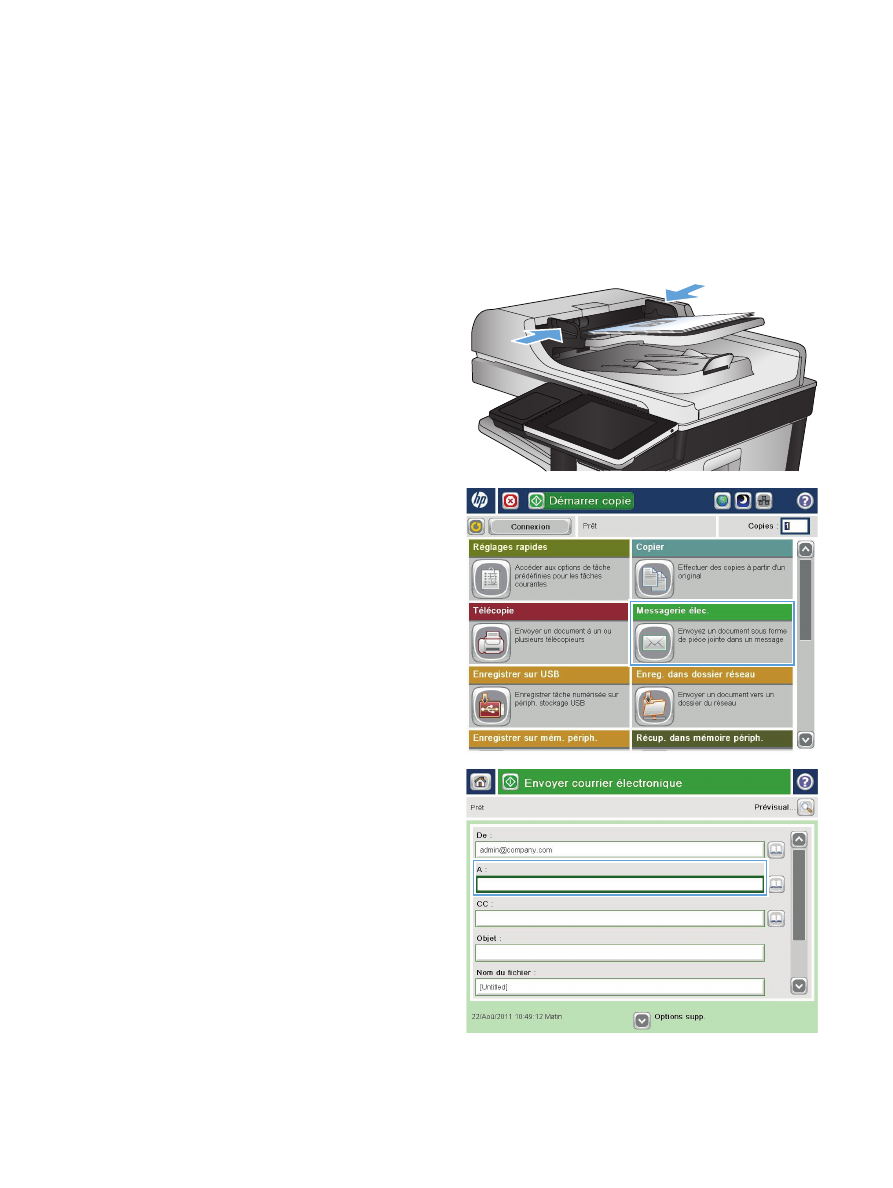
Envoi d'un document numérisé vers une ou plusieurs
adresses électroniques
1.
Placez le document face vers le bas sur la vitre
du scanner ou face vers le haut dans le bac
d'alimentation de documents et réglez les
guides papier pour qu'ils coïncident avec le
document.
2.
Sur l'écran d'accueil du panneau de
commande, appuyez sur le bouton
Messagerie
électronique
.
REMARQUE :
Entrez votre nom d'utilisateur
et votre mot de passe si vous y êtes invité.
3.
Appuyez sur le champ
A
pour faire apparaître
le clavier.
REMARQUE :
Si vous êtes connecté au
produit, votre nom d'utilisateur ou autre
information par défaut peut s'afficher dans le
champ
De :
. Si tel est le cas, vous ne pourrez
peut-être pas les modifier.
172
Chapitre 7 Numérisation/envoi
FRWW
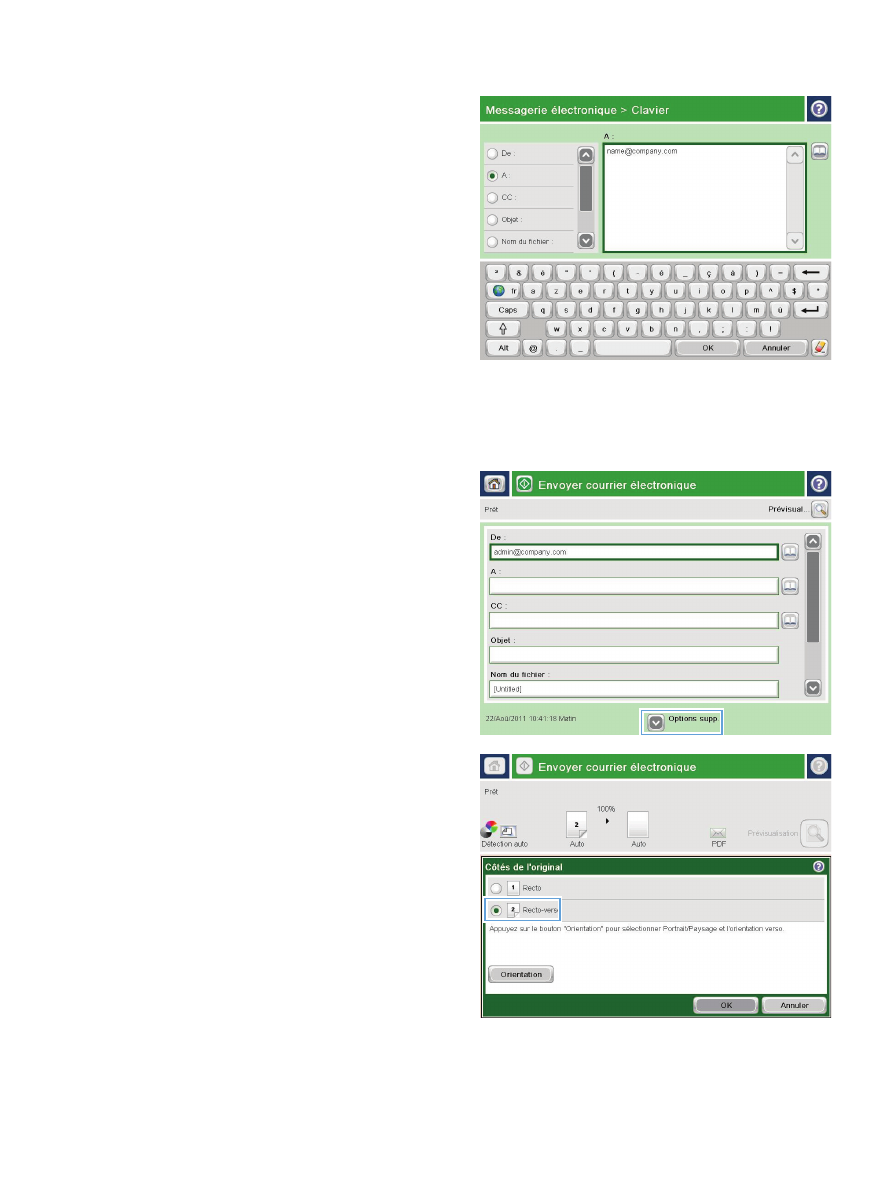
4.
Saisissez l'adresse électronique. Pour envoyer
le document à plusieurs adresses, séparez
chacune d'elles par un point-virgule ou
appuyez sur le bouton
Entrée
sur le clavier
tactile après avoir saisi chaque adresse.
5.
Remplissez les champs
CC :
,
Objet :
et
Nom
de fichier :
en appuyant dessus et en utilisant
le clavier tactile pour saisir les informations.
Une fois les champs renseignés, appuyez sur
le bouton
OK
.
6.
Pour modifier les paramètres du document,
appuyez sur le bouton
Autres options
.
7.
Si vous envoyez un document recto verso,
sélectionnez le menu
Côtés de l'original
, puis
l'option
Recto verso
. Touchez le bouton
OK
.
FRWW
Envoi d'un document numérisé vers une ou plusieurs adresses électroniques
173
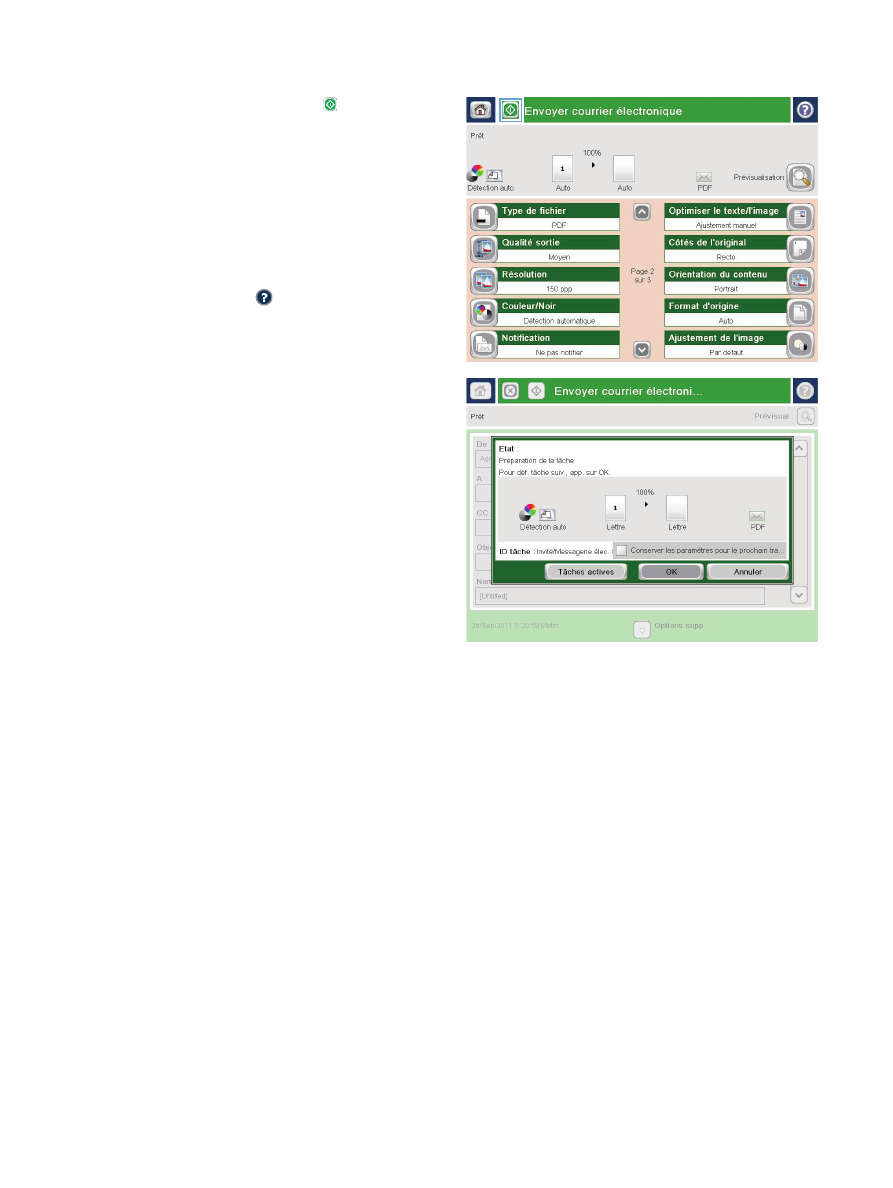
8.
Appuyez sur le bouton Démarrer pour
lancer l'envoi.
REMARQUE :
Vous serez peut-être invité à
ajouter ces adresses électroniques au carnet
d'adresses.
REMARQUE :
Il est possible d'afficher un
aperçu de l'image à tout moment en appuyant
sur le bouton
Prévisualiser
dans le coin
supérieur droit de l'écran. Pour plus
d'informations sur cette fonctionnalité,
appuyez sur le bouton - Aide sur l'écran de
l'aperçu.
9.
Pour définir un autre envoi par courrier
électronique, appuyez sur le bouton
OK
de
l'écran Etat.
REMARQUE :
Il est possible de conserver
les paramètres de cette tâche pour celles à
venir.
174
Chapitre 7 Numérisation/envoi
FRWW
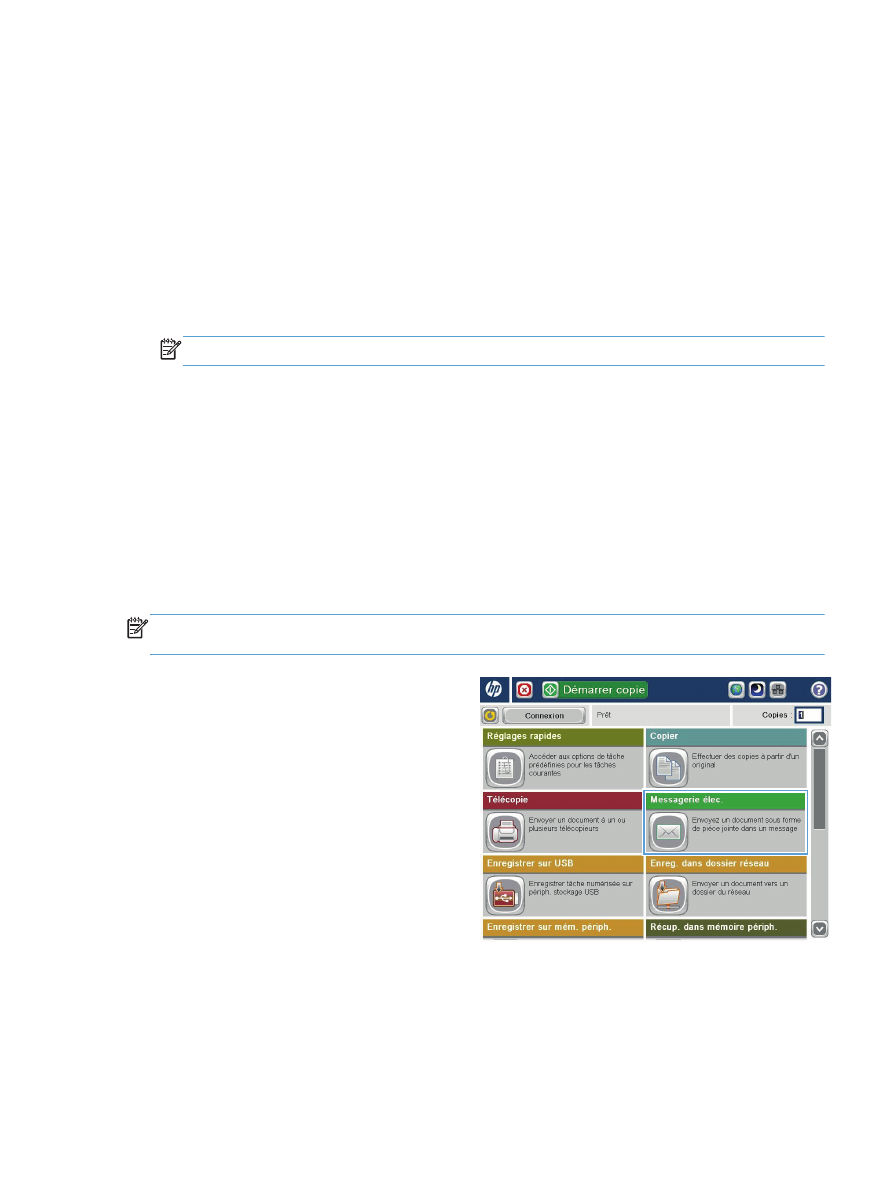
Utilisation du carnet d'adresses pour envoyer du
courrier électronique
Vous pouvez envoyer un courrier électronique à une liste de destinataires en utilisant le carnet
d'adresses. En fonction de la configuration du produit, il existe une ou plusieurs options d'affichage du
carnet d'adresses.
●
Tous les contacts
: liste de tous les contacts disponibles pour vous.
●
Contacts personnels
: liste de tous les contacts associés à votre nom d'utilisateur. Ces contacts ne
sont pas visibles pour les autres utilisateurs du produit.
REMARQUE :
Vous devez vous connecter au produit pour voir la liste
Contacts personnels
.
●
Local Contacts (Contacts locaux)
: liste de tous les contact stockés dans la mémoire de l'appareil.
Ces contacts sont visibles pour tous les utilisateurs du produit.
Ajout de contacts au carnet d'adresses à partir du panneau de
commande
Si vous êtes connecté sur le produit, les contacts que vous ajoutez au carnet d'adresses ne seront pas
visibles pour les autres utilisateurs du produit.
Si vous n'êtes pas connecté au produit, les contacts que vous ajoutez au carnet d'adresses seront
visibles pour les autres utilisateurs du produit.
REMARQUE :
Vous pouvez également utiliser le serveur Web intégré HP pour créer et gérer le
carnet d'adresses.
1.
Sur l'écran d'accueil du panneau de
commande, appuyez sur le bouton
Messagerie
électronique
.
REMARQUE :
Saisissez votre nom
d'utilisateur et votre mot de passe si vous y
êtes invité.
FRWW